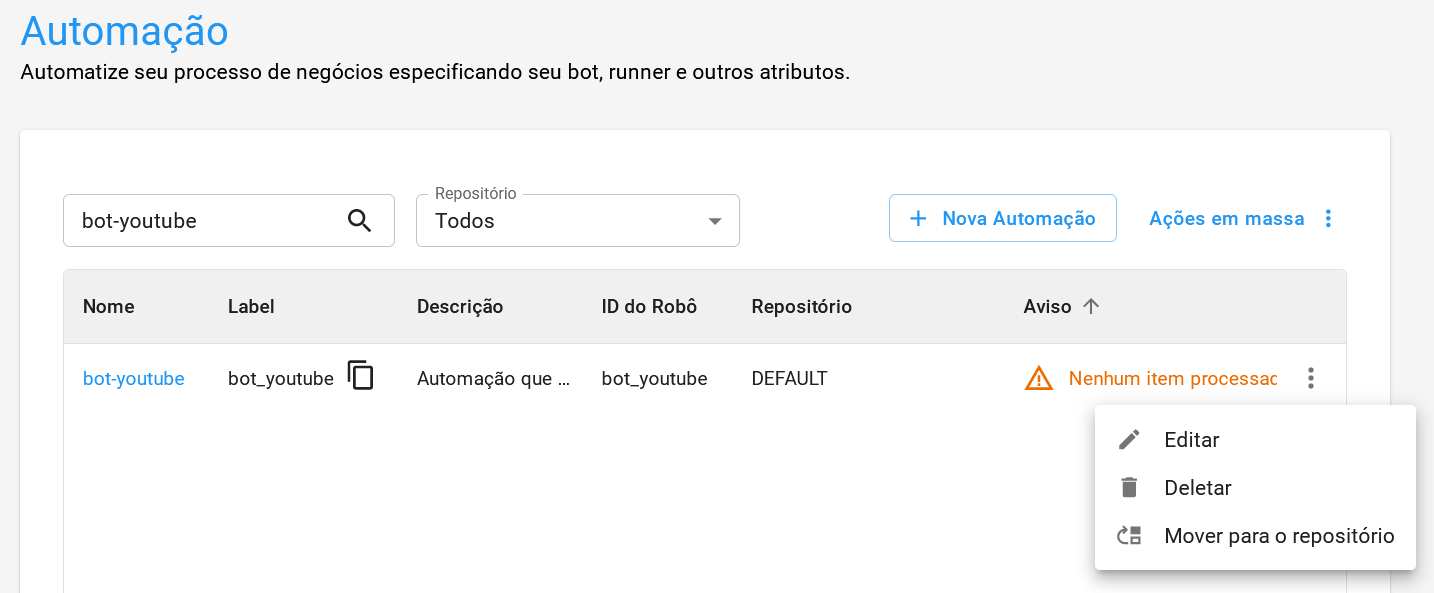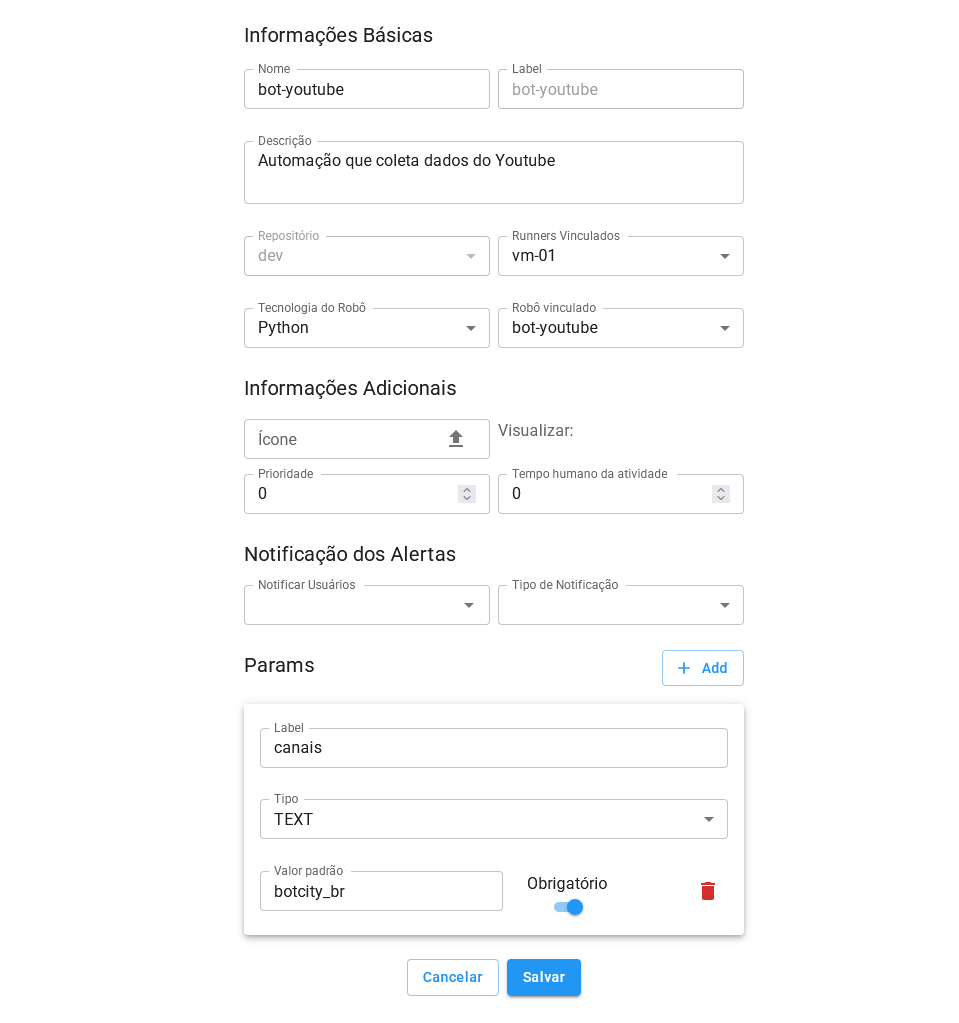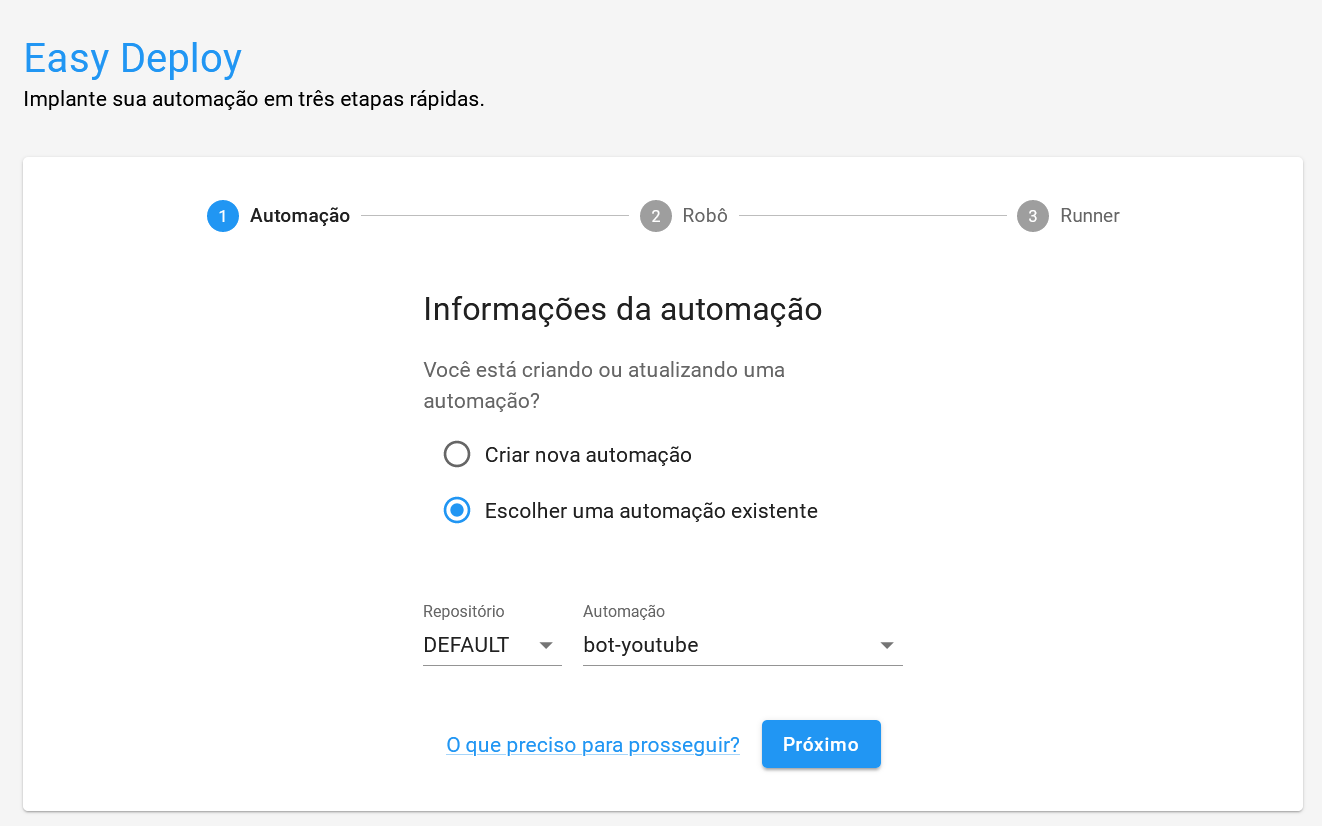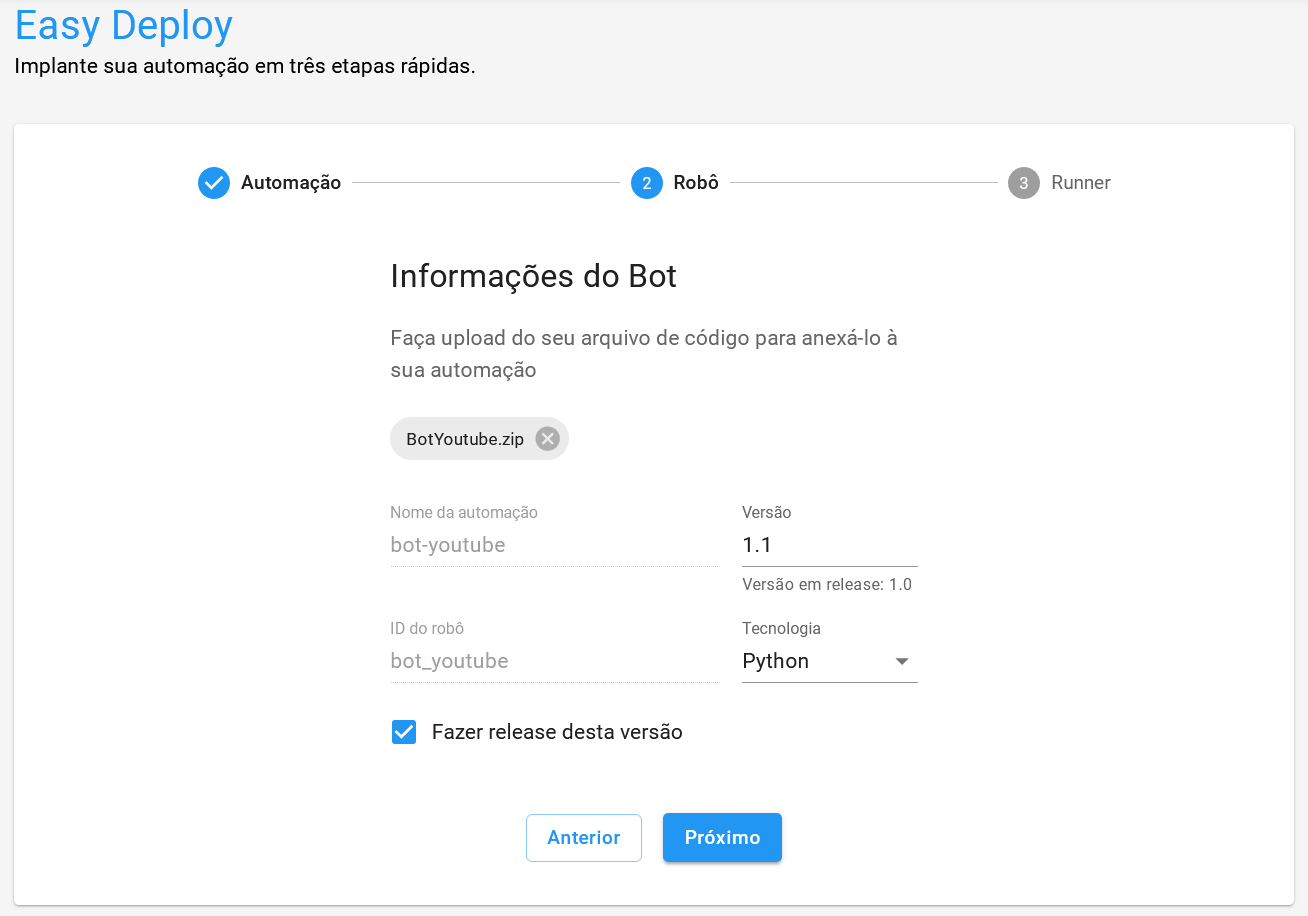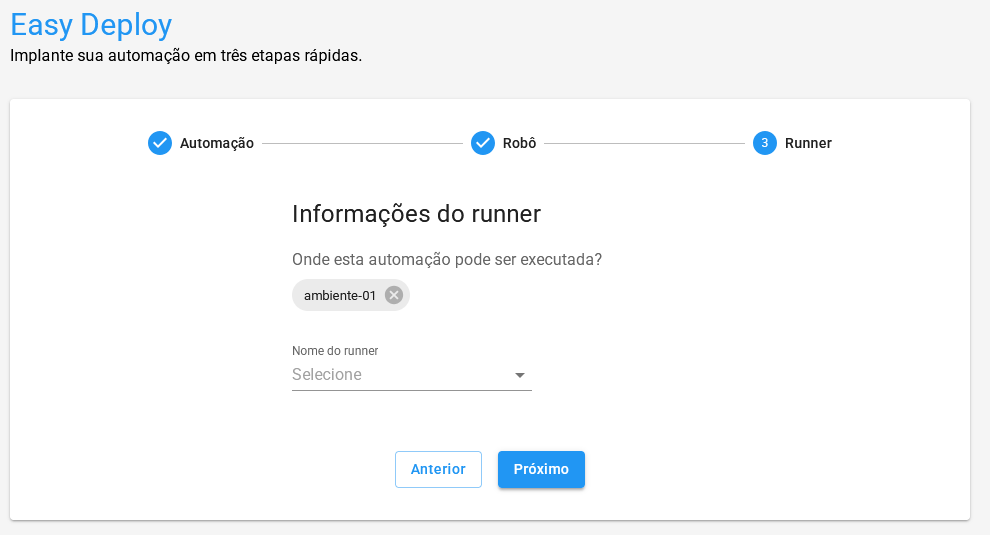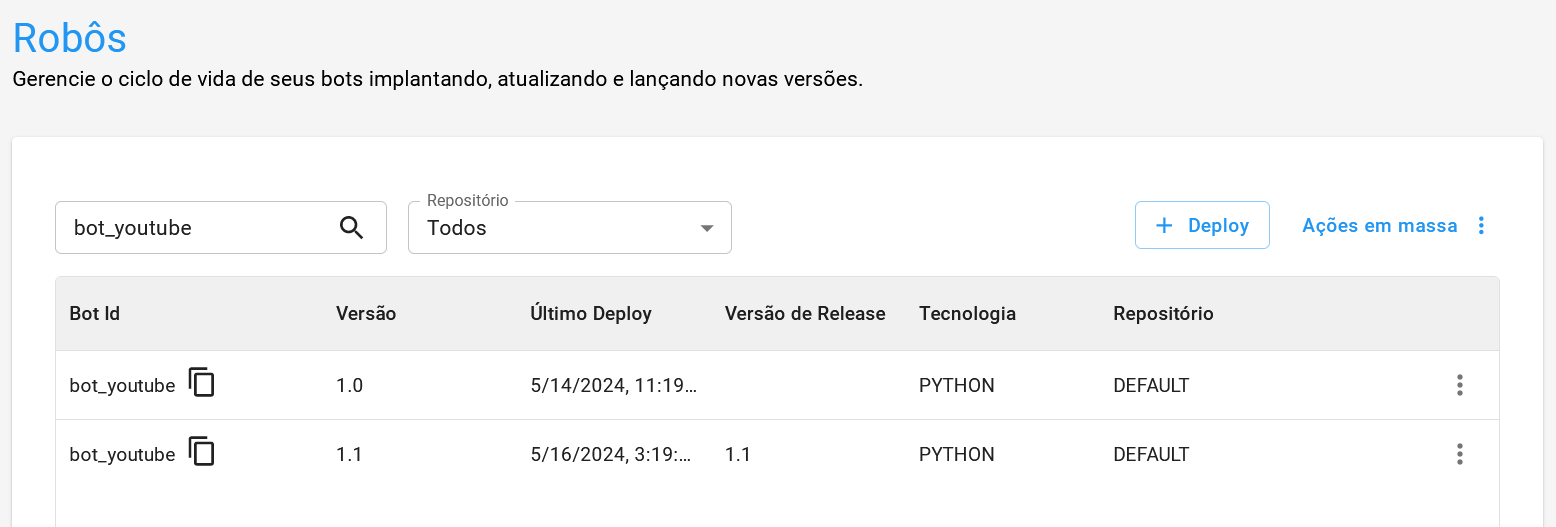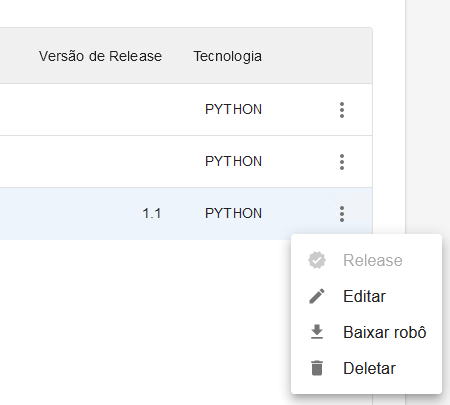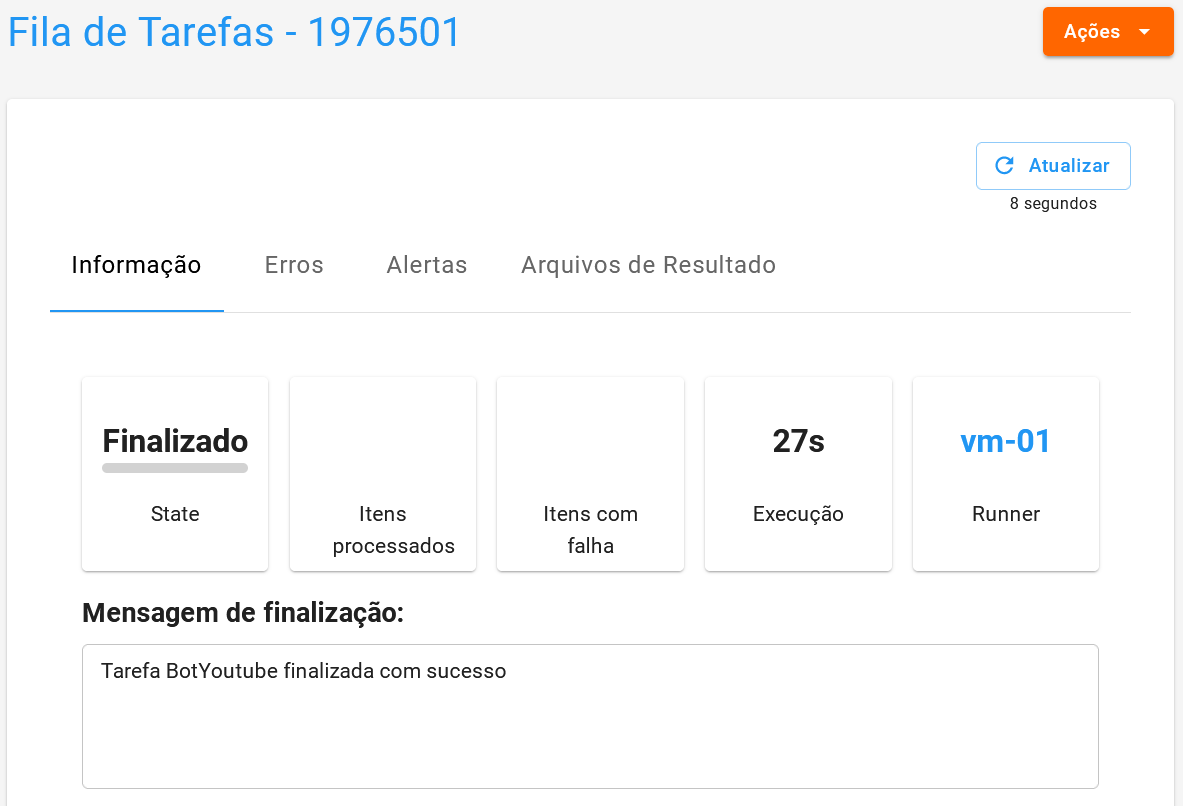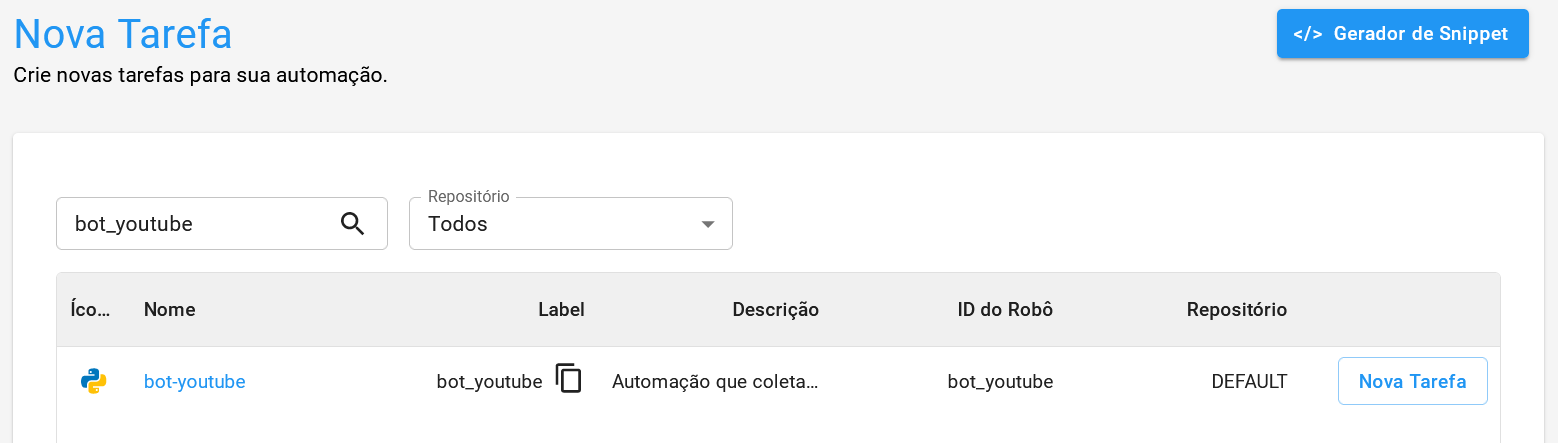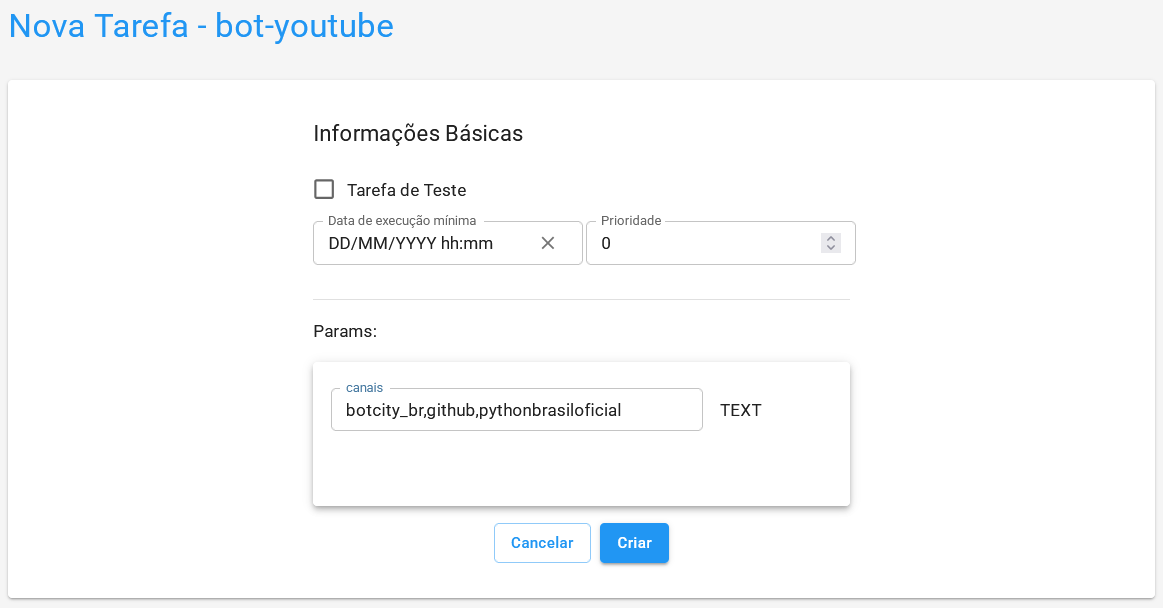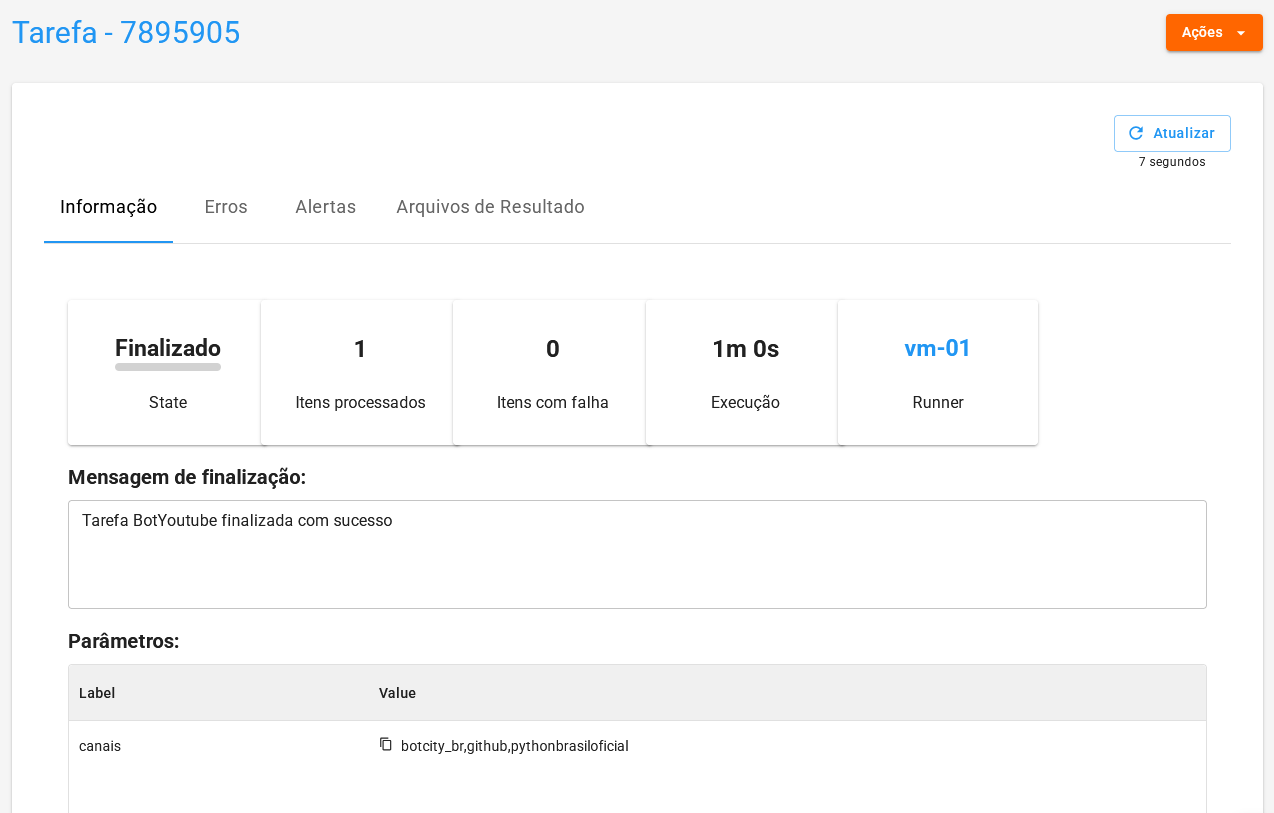Lab 2.5: Recebendo atributos da tarefa a ser executada
Automações podem ser parametrizadas para maior flexibilidade e código mais dinâmico.
Parâmetros são configurados na sessão Parâmetros da automação ao criá-la ou editá-la.
Para definir parâmetros precisamos de um Label e Tipo, onde o Label deve ser um identificador único e o Tipo deve definir o tipo de dado do parâmetro.
Você também pode definir se esse parâmetro terá um valor padrão e também se é um parâmetro obrigatório.
O Tipo define também a forma com que os parâmetros serão exibidos no Orquestrador BotCity na tela Novas Tarefas.
Adicionando parâmetro a automação
Através do menu Automações, encontre sua automação, clique no menu de opções e selecione Editar:
Adicione um novo parâmetro com o nome canal, tipo TEXT, coloque o valor padrão como botcity_br e marque como obrigatório, conforme a imagem abaixo:
Acessando os parâmetros no código
Agora que temos o parâmetro definido em nossa automação, o próximo passo é alterar o código para capturar os valores informados.
Para isso vamos utilizar o objeto execution e acessar a propriedade parameters que é um dicionário.
Vamos alterar a variável canais para armazenar o valor capturado através da passagem por parâmetro, ela será utilizada ao abrir o navegador, direcionando para os canais escolhidos.
Como padrão vamos adotar que o nome de cada canal será separado por vírgula, por exemplo:
`botcity_br,github,pythonbrasiloficial`
A alteração no código será conforme o trecho abaixo:
...
# Recuperando o parametro "canais"
canais = execution.parameters.get("canais")
# Transforma em uma lista separando por vírgula
canais = canais.split(",")
# Inicializa contadores
total_canais = len(canais)
canais_sucesso = 0
canais_falha = 0
# Abrindo o navegador com os canais
for canal in canais:
try:
logging.info(f"Iniciando coleta de dados do canal: {canal}")
# Inicia o navegador na URL do canal
bot.browse(f"https://www.youtube.com/@{canal}")
...
Atualizar um robô existente
Como parte do ciclo de desenvolvimento, é comum modificarmos o código de um robô.
Para fazer a atualização de um robô existente podemos criar uma nova versão ou sobrescrever o código existente através do Easy Deploy.
Passo 1. Escolher uma automação existente
Acesse o menu Easy Deploy selecione a opção Escolher uma automação existente, selecionar o repositório e a automação que deseja atualizar:
- Repositório:
DEFAULT - Automação:
bot-youtube
Clique em Próximo.
Passo 2. Enviar o robô
Nesta etapa, podemos escolher a opção de criar uma nova versão ou sobrescrever a versão existente.
Preencha as informações necessárias e clique em Próximo:
- Upload do robô:
BotYoutube.zip| Arquivo gerado no processo de build - Versão do robô:
x.x| Versão do robô que será atualizada ou sobrescrita - Fazer release desta versão: marque para que a nova versão seja executada pelo BotCity Runner
Importante
Lembre-se de executar a operação de build para garantir que o arquivo de seu robô está atualizado com as últimas modificações antes de fazer o upload.
Criar uma nova versão
Para criar uma nova versão coloque um valor diferente da existente:
- Versão do robô:
1.1
Sobrescrever a versão existente
Para sobrescrever a versão anterior mantenha o mesmo valor existente:
- Versão do robô:
1.0
Atenção
Sempre que sobrescrever uma versão, o código existente será substituído pelo novo código enviado e não é possível recuperá-lo.
Passo 3. Onde executar
Aqui podemos adicionar ou remover Runners que podem executar essa automação. Mas para manter a mesma configuração, clique em Próximo.
Atualização realizada com sucesso! 🏆
Podemos verificar todas as versões de um robô acessando o menu Robôs e pesquisando pelo seu ID:
Dica
A versão marcada como Release será executada pelo BotCity Runner.
Você pode determinar uma versão como release através do menu Robôs, clicando nas opções e marcando como Release o robô e versão desejados:
Após a execução, os detalhes da tarefa exibirão os dados informados na finalização da tarefa.
Importante
Caso nenhum parâmetro seja passado durante a execução da tarefa, o browser abrirá no canal padrão informado no Orquestrador: botcity_br.
Atualize seu robô
Lembre-se sempre que após modificar o código precisamos:
- Executar o
build - Atualizar o robô
Criando tarefas com parâmetros
Usando o menu Nova Tarefa, busque a automação e clique no botão Nova Tarefa.
Note que o parâmetro canais criado na etapa anterior foi dinâmicamente exibido para que operadores possam criar tarefas.
Preencha com o valor a lista de canais e clique em Criar.
botcity_br,github,pythonbrasiloficial
Fila de Tarefas
Através dos cards das tarefas que estão na Fila de Tarefas, podemos verificar os parâmetros enviados acessando as Informações da tarefa.
Sua automação agora é capaz de obter informações de qualquer canal do YouTube.
Tente passar outros canais como parâmetro e veja o resultado.